- モデリング(Modeling)メニュー セット内にあります。
法線(Normals)
- 平均(Average)
- 頂点法線の方向を平均化します。これはシェーディングされたポリゴンの外観に作用します。
法線の平均化オプション(Average Normals Options)を設定するには、メッシュ表示 > 平均(Mesh Display > Average) >
 を選択します。
を選択します。
- 方向の一致(Conform)
- 選択したポリゴン メッシュのサーフェス法線の方向が統一されます。サーフェス法線の方向は、メッシュ上の大部分のフェースによって共有されている方向を基準に設定されます。「頂点法線を編集してポリゴンのシェーディングに作用させる」を参照してください。
- 反転(Reverse)
- 選択したポリゴンの法線を反転させます。ユーザ定義の法線を反転させるかどうかも指定できます。
法線の反転オプションを設定するには、メッシュ表示 > 反転(Mesh Display > Reverse) >
 を選択します。
を選択します。
- フェースに設定(Set to Face)
-
頂点法線をフェース法線と同じ方向に設定することができます。
フェース法線に設定オプションを設定するには、メッシュ表示 > フェースに設定(Mesh Display > Set to Face) >
 を選択します。
を選択します。
- 頂点法線の設定(Set Vertex Normal)
- 頂点法線の位置を制御します。これはシェーディングされたポリゴンの外観に作用します。既定では、法線はそれぞれの既存の値にロックされています。
頂点法線の設定オプションを設定するには、メッシュ表示 > 頂点法線の設定(Mesh Display > Set Vertex Normal) >
 を選択します。
を選択します。
- ハード エッジ(Harden Edge)
-
頂点法線を操作して、シェーディングされたポリゴンの外観を変更し、ハードな外観でレンダーします。ハード エッジ(Harden Edge)を使用すると、法線の角度が 0 度に設定され、選択したエッジがすべてハードにレンダーされます。エッジの硬化の詳細については、「頂点法線を使用してポリゴンのシェーディングを硬化または軟化する」を参照してください。
注: ユーザ定義した(ロックした)法線は、頂点での法線の共有のされ方に関してのみ、軟化または硬化による影響を受けません。代わりに、法線の平均化(Average Normals)機能またはフェースに設定(Set to Face)機能を使用して値を設定してください。 - ソフト エッジ(Soften Edge)
-
頂点法線を操作して、シェーディングされたポリゴンの外観を変更し、ソフトな外観でレンダーします。ソフト エッジ(Soften Edge)を使用すると、法線の角度が 180 度に設定され、選択したエッジがすべてソフトにレンダーされます。エッジの軟化の詳細については、「頂点法線を使用してポリゴンのシェーディングを硬化または軟化する」を参照してください。
注: ユーザ定義した(ロックした)法線は、頂点での法線の共有のされ方に関してのみ、軟化または硬化による影響を受けません。代わりに、法線の平均化(Average Normals)機能またはフェースに設定(Set to Face)機能を使用して値を設定してください。 - ソフト エッジ/ハード エッジ(Soften/Harden Edge)
- 法線の角度値を指定することにより、シェーディングされたポリゴンの外観を操作することができます。詳細については、「頂点法線を使用してポリゴンのシェーディングを硬化または軟化する」を参照してください。
- 方法(Method)
- エッジを軟化または硬化する方法を決定します。次のオプションがあります。
- 角度(Angle): 現在値よりも大きいすべての角度を硬化します。他はすべてソフトにレンダーされます。
- テクスチャ境界(Texture Borders): テクスチャ境界沿いのすべてのエッジを硬化します。他はすべてソフトにレンダーされます。
- 法線のロック(Lock Normals)
-
頂点法線をロックします。
法線は、シェーディングされたポリゴンの外観に直接影響します。
このオプションをオンにすると、頂点または頂点/フェースに対応した各法線が固定されます。すなわち、頂点の位置を変更しても、法線の向きは変わりません。
- 法線のロック解除(Unlock Normals)
- 頂点法線をロック解除します。
法線は、シェーディングされたポリゴンの外観に直接影響します。以前にロックした頂点法線をロック解除すると、Maya は既定の法線計算に基づき、フェースに対する頂点法線を自動的に再計算します。
- 頂点法線編集ツール(Vertex Normal Edit Tool)
-
1 つの頂点(または選択したいくつかの頂点)のユーザ定義法線をマニピュレータを使用して調整することができます。たとえば、頂点法線の方向を修正することにより、鋭角なエッジをスムーズに見せたり、ポリゴン オブジェクトに対するライティングを調整したりすることができます。
このツールを使用して頂点法線を編集すると、メッシュの既存の Maya 法線がオーバーライドされ、ユーザ定義法線がロックされます。メッシュ表示 > 法線のロック解除(Mesh Display > Unlock Normals)を使用して、ユーザ定義の法線のロック解除することができます。
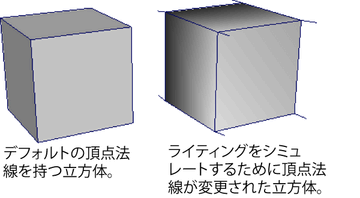 注: フェース/頂点コンポーネントを使用して法線を編集すると、新しいハード エッジが作成されることがあり、そのプロセスでロック解除されている隣接法線が移動する場合があります。影響を受けないようにしたい隣接法線は、編集前にロックしておいてください。
注: フェース/頂点コンポーネントを使用して法線を編集すると、新しいハード エッジが作成されることがあり、そのプロセスでロック解除されている隣接法線が移動する場合があります。影響を受けないようにしたい隣接法線は、編集前にロックしておいてください。頂点法線編集ツール オプションを設定するには、メッシュ表示 > 頂点法線編集ツール(Mesh Display > Vertex Normal Edit Tool >
 を選択します。
を選択します。
頂点カラー(Vertex Colors)
- カラーの適用(Apply Color)
- ポリゴン メッシュの選択された頂点上で頂点カラー(CPV)情報の追加または除去を行います。
カラーの適用オプションを設定するには、メッシュ表示 > カラーの適用(Mesh Display > Apply Color) >
 を選択します。
を選択します。
- 頂点カラー ペイント ツール(Paint Vertex Color Tool)
- マウスまたはスタイラス付きタブレットを使用してメッシュに直接ペイントすることにより、ポリゴン メッシュに頂点カラー情報を適用することができます。
頂点ペイント ツール オプションを設定するには、メッシュ表示 > 頂点カラー ペイント ツール(Mesh Display > Paint Vertex Color Tool) >
 を選択します。
を選択します。
頂点カラー セット(Vertex Color Sets)
- 空のセットを作成(Create Empty Set)
- 頂点カラーを操作するための空のカラー セットを作成します。詳細については、「カラー セットを作成および編集する」を参照してください。
空のカラー セットの作成オプションを設定するには、メッシュ表示 > 空のセットを作成(Mesh Display > Create Empty Set) >
 を選択します。
を選択します。
- 現在のセットを削除(Delete Current Set)
- 指定された既存のカラー セットを除去します。詳細については、「カラー セットを作成および編集する」を参照してください。
- 現在のセットの名前を変更(Rename Current Set)
- 既存のカラー セットの名前を変更します。詳細については、「カラー セットを作成および編集する」を参照してください。
- 現在の設定を変更(Modify Current Set)
- HSV カラー空間または RGBA カラー チャネルのカラー セットにグローバルなカラーの修正を適用できるよう、選択されているカラー セットの下流に polyColorMod ノードを割り当てます。このためのオプションはカラー セット エディタ(Color Set Editor)にもあります。詳細については、「カラー セット エディタ(Color Set Editor)」を参照してください。
- 頂点カラーのキーフレームの設定(Set Keyframe for Vertex Color)
- 頂点カラーのアトリビュートにアニメーション キーフレームを設定することができます。
- カラー セット エディタ(Color Set Editor)
- テクスチャのカラー セットと、行ったプリライティング作業を管理することができます。
カラー セット エディタ オプションを設定するには、メッシュ表示 > カラー セット エディタ(Mesh Display > Color Set Editor) >
 を選択します。
を選択します。
頂点ベイク セット(Vertex Bake Sets)
- プリライト(Maya)(Prelight (Maya))
-
プリライト(Prelight)機能は、シェーディング カラー情報とライティング カラー情報が計算された後、ポリゴン メッシュのレンダーされた外観からメッシュの頂点カラー情報に直接、計算されたカラー情報を格納します。これは、ライティングの「ベイク処理」とも呼ばれます。テクスチャ マップとして生成されているプリライティング情報を書き出すことも可能です。
プリライト オプションを設定するには、メッシュ表示 > プリライト(Maya)(Mesh Display > Prelight (Maya)) >
 を選択します。
を選択します。
- 新しいセットを割り当て(Assign New Set)
-
新しい頂点ベイク セットを作成し、選択されたオブジェクトに割り当て、ライト マップを作成できるようにします。
- 既存のセットを割り当て(Assign Existing Set)
-
選択されたオブジェクトを既存のベイク セットに割り当てます。既存のベイク セットのリストは、選択項目のプルダウン リストに表示されます。
- 割り当てセットを編集(Edit Assigned Set)
-
ベイク セットのアトリビュートを編集できるよう、現在割り当てられているベイク セットのタブが表示された状態でアトリビュート エディタ(Attribute Editor)が表示されます。
表示アトリビュート(Display Attributes)
- 表示カラー アトリビュートの切り替え(Toggle Display Colors Attribute)
-
表示カラー アトリビュートの切り替え(Toggle Display Colors Attribute)を使用すると、現在選択されているポリゴン メッシュに対するカラーの表示(Display Colors)アトリビュート(シェイプ ノードのメッシュ コンポーネント ディスプレイ(Mesh Component Display)タブ内)のオン/オフを切り替えることができます。
カラーの表示(Display Colors)アトリビュートをオンにすると、表示をシェーディング モードに設定したときに、頂点カラー情報だけでなく、ポリゴン メッシュに割り当てられているシェーダも表示することができます。オブジェクトの既定のカラーの表示(Display colors)設定は、頂点カラー情報を適用するまでオフにされています。
シェーディング モードでの表示時にシーン内の新しいポリゴン オブジェクトに対し頂点カラー情報を表示しない場合は、表示カラー アトリビュートの切り替え(Toggle Display Colors Attribute)をオフにします。
- カラー マテリアル チャネル(Color Material Channel)
-
カラー マテリアル チャネル(Color Material Channel)オプションは、既存のマテリアル チャネルと割り当てられた頂点カラーの間のインタラクションを定義します。なし(None)以外のすべてのオプションでは、ライティングがオブジェクトのシェーディングに影響します。
カラー マテリアル チャネル オプションの 1 つを選択するには、メッシュ表示 > カラー マテリアル チャネル(Mesh Display > Color Material Channel)を選択します。
- マテリアルのブレンド設定(Material Blend Setting)
-
カラー マテリアル チャネル(Color Material Channel)が頂点カラー(CPV)値と割り当てられているシェーディング マテリアルをブレンドする方法を指定します。
マテリアルのブレンド設定オプションの 1 つを選択するには、メッシュ表示 > マテリアルのブレンド設定(Mesh Display > Material Blend Setting)を選択します。
- インスタンス単位の共有(Per Instance Sharing)
- 共有するインスタンスを選択(Select shared instances)
- 選択されたインスタンスとカラー セット ファミリーを共有するシーン内のすべてのインスタンスをハイライトします。
- インスタンスの共有(Share instances)
- インスタンスのカラー セットを別のインスタンスと共有できます。共有するカラー セットを持つインスタンスを選択してから、別のインスタンスを選択します。